- Část 1. Nebylo nalezeno žádné místo vs. místo není k dispozici
- Část 2. Pokud není nalezena žádná poloha, zkuste FoneLab iOS System Recovery
- Část 3. Pokud chcete změnit svou polohu, vyzkoušejte FoneLab Location Changer
- Část 4. Nejčastější dotazy ohledně Nenalezena poloha vs. Není k dispozici žádná poloha
Jednoduchý průvodce o poloze nebyla nalezena vs. poloha není k dispozici
 Aktualizováno dne Lisa Ou / 13. března 2024 14:20
Aktualizováno dne Lisa Ou / 13. března 2024 14:20Ví někdo, jaký je rozdíl mezi tím, že nebylo nalezeno žádné místo a není dostupné místo? Sdílel jsem polohu mé sestry na svém zařízení, abych mohl sledovat její polohu a zajistit, aby byla vždy v bezpečí. Ale někdy, když zkontroluji, kde je, objeví se chyba nenalezena nebo žádná poloha. Jsou jen stejné? A co mám udělat, abych je odstranil? Prosím pomozte.
Sdílení polohy pomocí funkce Najít je v mnoha situacích velmi užitečné. Například, když chcete kvůli bezpečnosti sledovat polohu svých dětí nebo malých sourozenců. Nebo se s někým scházíte a sdílení vaší polohy prostřednictvím služby Najít mu může pomoci vás najít dříve. K chybám jako ve výše uvedeném scénáři však může dojít kdykoli.
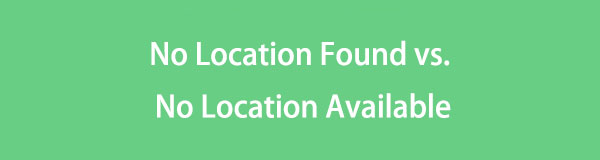
Pokud se na vašem zařízení náhle objeví zmíněné chyby polohy, není třeba se obávat, protože jste se dostali k příslušnému článku, na který se můžete spolehnout. Kontrolou následujících částí získáte informace o významu a rozdílu mezi chybami „Nenalezeno žádné místo“ a Chyba není k dispozici. Poté budou navrženy metody, které vám pomohou jej překonat.

Seznam příruček
- Část 1. Nebylo nalezeno žádné místo vs. místo není k dispozici
- Část 2. Pokud není nalezena žádná poloha, zkuste FoneLab iOS System Recovery
- Část 3. Pokud chcete změnit svou polohu, vyzkoušejte FoneLab Location Changer
- Část 4. Nejčastější dotazy ohledně Nenalezena poloha vs. Není k dispozici žádná poloha
Část 1. Nebylo nalezeno žádné místo vs. místo není k dispozici
Mnoho uživatelů, kteří nejsou obeznámeni s chybami polohy ve službě Najít, si myslí, že poloha nenalezena a poloha nedostupná jsou stejné. Existují však obrovské rozdíly, které nejsou způsobeny podobnými okolnostmi. Naštěstí nyní můžete zmírnit svůj zmatek v této věci.
Za prvé, vždy, když dojde k technickému problému s funkcí sdílení polohy, zobrazí se zpráva Poloha nenalezena. Může to být nestabilní připojení k internetu, aktivovaný režim nízké spotřeby, vypnuté zařízení atd. To vše se mohlo stát na vašem zařízení nebo na zařízení jiné osoby. Zobrazení této chyby tedy neznamená, že osoba na druhé straně s vámi přestala sdílet svou polohu. Obvykle je to neúmyslné.
Na druhou stranu zpráva Poloha není k dispozici běžně znamená, že osoba, kterou se snažíte najít, přestala sdílet svou polohu. Mezitím se podle některých uživatelů tato chyba většinou objevuje na starších zařízeních iOS, když někdo vypnul svou funkci sdílení polohy. Je však také možné, že k této chybě došlo proto, že server Apple je mimo provoz, a problém bude vyřešen až po čekání na jejich akci.
Část 2. Pokud není nalezena žádná poloha, zkuste FoneLab iOS System Recovery
Nyní, když chápete rozdíl mezi No Location Face a Location Not Available, dovolte nám představit se Obnovení systému FoneLab iOS. Jedná se o nástroj třetí strany vytvořený k opravě více než 50 poruch na zařízeních iOS, včetně iPadů a iPhonů. Jak již bylo zmíněno, chyba No Location Found je obvykle způsobena technickými problémy, jako jsou problémy se systémem iOS. Proto se můžete spolehnout na tento program, že to napraví, zvláště pokud se problém týká softwaru nebo systému.
FoneLab umožňuje opravit iPhone / iPad / iPod z režimu DFU, režimu obnovy, loga Apple, režimu sluchátek atd. Do normálního stavu bez ztráty dat.
- Opravte problémy se systémem iOS.
- Extrahujte data z deaktivovaných zařízení iOS bez ztráty dat.
- Je bezpečný a snadno použitelný.
Mezitím FoneLab iOS System Recovery nabízí 2 typy oprav, kterými jsou pokročilý a standardní režim. Výběr preferované možnosti vám umožní ponechat nebo odstranit obsah vašeho zařízení podle toho. Můžete jej také použít, pokud později narazíte na jiný problém. Opravuje iOS zařízení, která se nemůžou aktualizovat, nejdou zapnout, nemají žádnou službu, jsou zakázaná, zasekla se při ověřování aktualizací atd. Po instalaci tohoto nástroje tedy nemůžete čekat nic jiného než výhody.
Získejte bez námahy níže uvedeného průvodce jako příklad pro vyřešení problému Nebylo nalezeno žádné místo Obnovení systému FoneLab iOS:
Krok 1Uložte soubor FoneLab iOS System Recovery z jeho oficiálních webových stránek prostřednictvím Stažení zdarma volba. Po stažení vám pomůže orientovat se v instalaci programu, takže počkejte, až bude stavový řádek dokončen, abyste mohli spustit nástroj pro opravu.
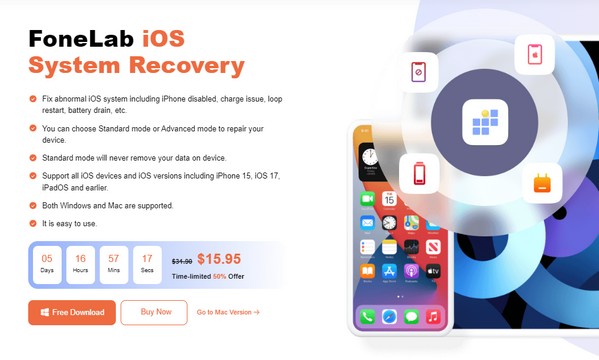
Krok 2Klíčové funkce, včetně Nástroj pro obnovu systému iOS možnost, vás přivítá v hlavním rozhraní programu. Klikněte na něj a poté okamžitě přejděte na Home tlačítko pro zobrazení režimů opravy. Vyber pokročilý režimu, pokud chcete svá data smazat, ale vyberte Standard režimu, pokud ne. Poté vyberte Potvrdit kartu níže, abyste mohli pokračovat.
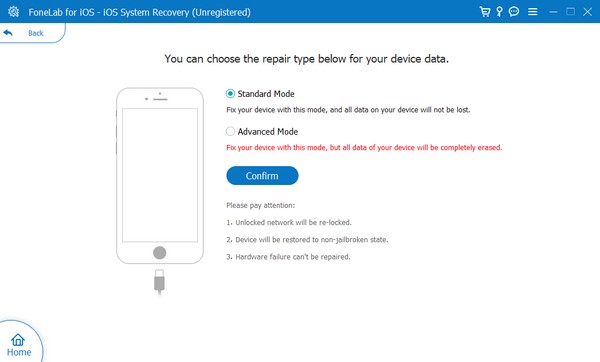
Krok 3Propojte lightning kabel se svým iOS zařízením a počítačem a nechte program detekovat váš iPhone, iPad nebo iPad Touch. Poté použijte pokyny k Režim zotavení pro iPhone na následujícím rozhraní a stáhne se příslušný balíček firmwaru pro vyřešení problému na vašem zařízení iOS.
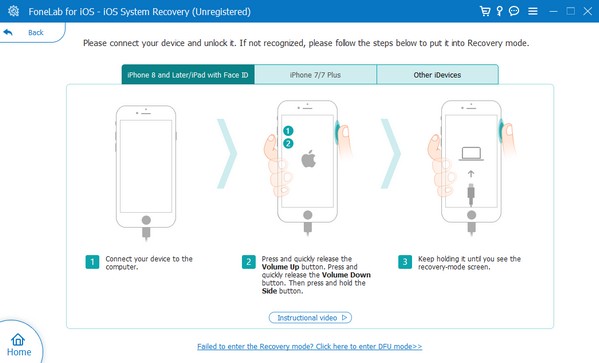
FoneLab umožňuje opravit iPhone / iPad / iPod z režimu DFU, režimu obnovy, loga Apple, režimu sluchátek atd. Do normálního stavu bez ztráty dat.
- Opravte problémy se systémem iOS.
- Extrahujte data z deaktivovaných zařízení iOS bez ztráty dat.
- Je bezpečný a snadno použitelný.
Část 3. Pokud chcete změnit svou polohu, vyzkoušejte FoneLab Location Changer
Předpokládejme, že jste ten, koho někdo sleduje. Pokud se na jejich zařízení při pokusu o vaši polohu zobrazí zpráva Není k dispozici poloha, bude zřejmé, že jste přestali sdílet svou polohu. Chcete-li zabránit ostatním, aby vás sledovali, i když si to nepřejete, nainstalujte Měnič polohy FoneLab program. Při procházení jeho rozhraní již nemusíte vypínat funkci sdílení polohy, která informuje sledovače kvůli chybě polohy.
Místo toho můžete změňte umístění na požadované místobráníte ostatním zjistit, kde skutečně jste. Je to efektivní řešení, pokud si myslíte, že se vás někdo snaží sledovat a pronásledovat. Předstírání polohy je mnohem lepší než vypnutí funkce, abyste se vyhnuli podezření. Kromě toho tento program také umožňuje přesunout vaši polohu z jednoho místa na druhé, bez ohledu na to, jak rychlý přenos chcete, takže navigace je příjemná.

FoneLab Location Changer umožňuje snadno upravovat umístění na iPhone, iPad nebo iPod Touch.
- Podle toho nastavte svou polohu na zařízeních iOS kamkoli.
- Přesuňte svůj iPhone s požadovanými trasami s nebo bez počátečních a konečných bodů.
- Jsou podporována různá iOS zařízení.
Uchopte zvládnutelné kroky níže jako vzor pro změnu polohy zařízení Měnič polohy FoneLab:
Krok 1Stejně jako předchozí nástroj můžete získat soubor FoneLab Location Changer na jeho oficiální webové stránce stisknutím Stažení zdarma. Dále otevřete stažený instalační program, který automaticky povede k procesu instalace. O několik sekund později bude stavový řádek plný a zobrazí se možnost Start. Kliknutím na něj spustíte lokalizační program.
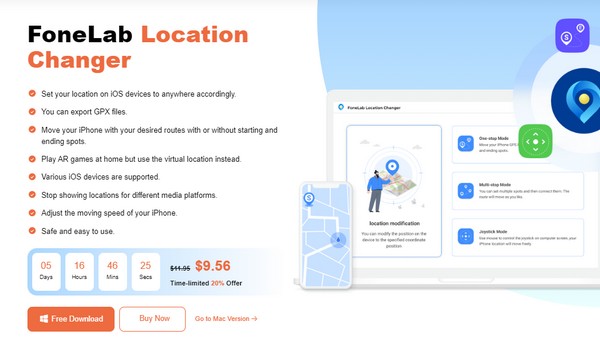
Krok 2Zaškrtněte políčko pod Home na hlavním rozhraní, označující, že souhlasíte s prohlášením o vyloučení odpovědnosti, a poté klikněte Home. Chcete-li však pokračovat, musíte nejprve připojit své zařízení iOS k programu a zobrazí se klíčové funkce nástroje. Odtud vyberte Upravit umístění možnost v levé oblasti.
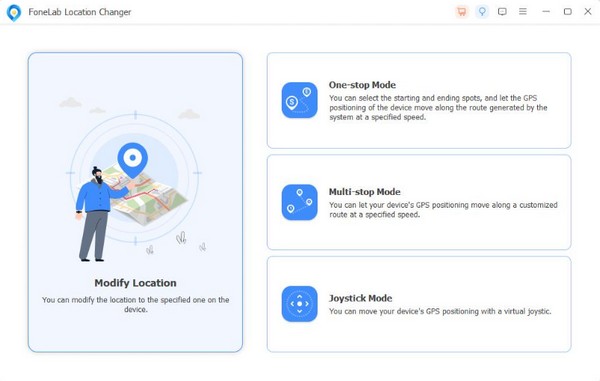
Krok 3V levé horní části rozhraní uvidíte Upravit umístění pole. Klikněte na něj a zadejte název místa nebo oblasti, pro kterou chcete nastavit polohu svého zařízení. Poté jej rozhraní zobrazí na mapě, která jej také nastaví jako umístění vašeho zařízení.
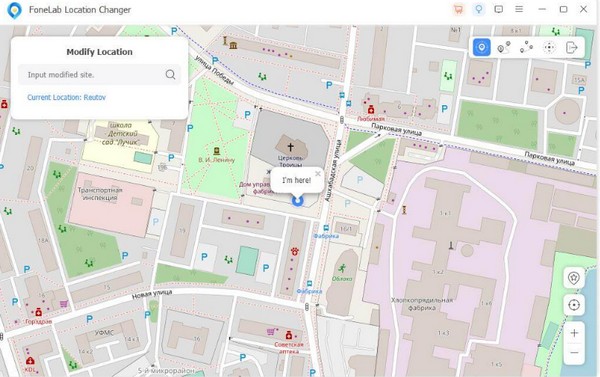

FoneLab Location Changer umožňuje snadno upravovat umístění na iPhone, iPad nebo iPod Touch.
- Podle toho nastavte svou polohu na zařízeních iOS kamkoli.
- Přesuňte svůj iPhone s požadovanými trasami s nebo bez počátečních a konečných bodů.
- Jsou podporována různá iOS zařízení.
Část 4. Nejčastější dotazy ohledně Nenalezena poloha vs. Není k dispozici žádná poloha
1. Proč se poloha zařízení osoby neaktualizuje?
Mohly to způsobit různé faktory. Mezi nejčastější důvody ale patří špatné připojení k internetu. Pokud nemůžete sledovat něčí polohu, protože se neaktualizuje, mohlo dojít k podobnému problému. Možná jsou na místě, které má sotva signál, což zařízení brání v přístupu ke stabilnímu internetu.
2. Jak mohu skrýt svou polohu, aniž by o tom ostatní věděli?
Použijte výše navržený program, Měnič polohy FoneLab, Pokud se vám předstírat vaši polohu místo vypnutí této funkce je pravděpodobnější, že ostatní nebudou vědět, že se snažíte skrýt svou polohu.

FoneLab Location Changer umožňuje snadno upravovat umístění na iPhone, iPad nebo iPod Touch.
- Podle toho nastavte svou polohu na zařízeních iOS kamkoli.
- Přesuňte svůj iPhone s požadovanými trasami s nebo bez počátečních a konečných bodů.
- Jsou podporována různá iOS zařízení.
Chyby No Location Found vs No Location Available lze snadno pochopit, ale nelze je opravit. Naštěstí jste našli výše uvedené doporučené nástroje k vyřešení vašich problémů bez námahy.
